Windows11搜索欄用不了怎么辦?Win11搜索欄用不了的解決方法
有些用戶在更新Win11系統一段時間之后,遇到了Win11搜索欄無法使用的問題,在搜索框內輸入想要搜索的內容時,就一直處于正在加載的狀態,很影響使用體驗,那么Win11系統搜索欄無法使用該怎么辦呢,接下來跟著小編一起看看吧。
Win11搜索欄用不了的解決方法:
1、重啟你的電腦
按Windows鍵并單擊電源圖標。
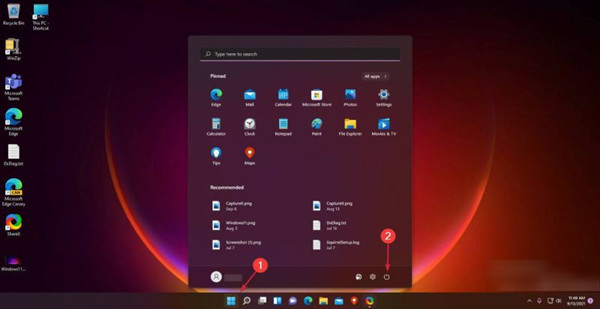
選擇重新啟動。
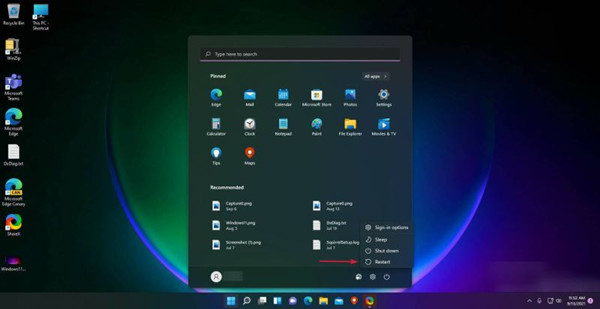
2、檢查 Windows 更新
單擊“開始”按鈕并選擇“設置”。
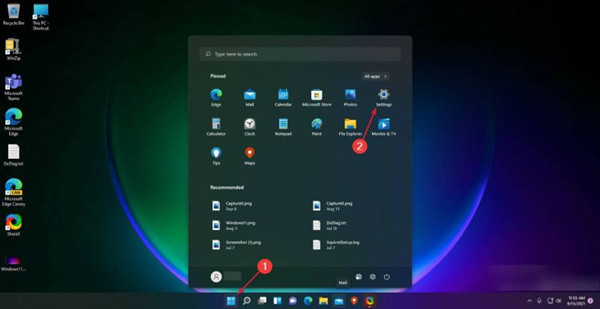
轉到Windows 更新并單擊檢查更新按鈕。
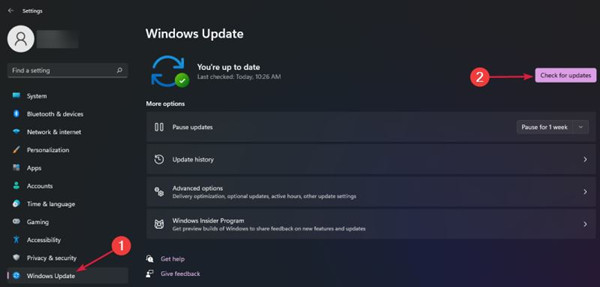
3、運行搜索和索引疑難解答
單擊Windows按鈕并選擇Settings。
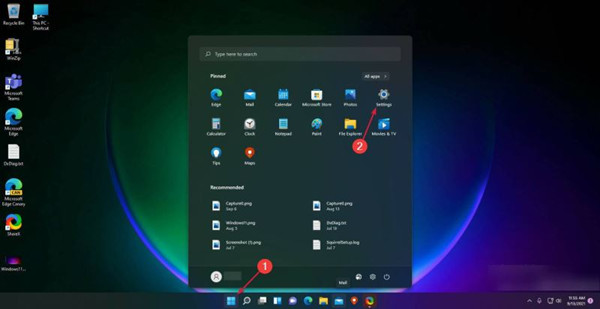
從左側窗格轉到系統,然后從右側選擇疑難解答。
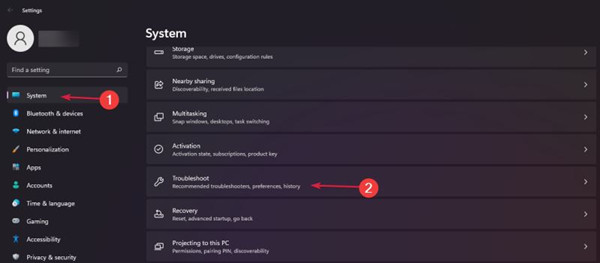
選擇其他疑難解答。
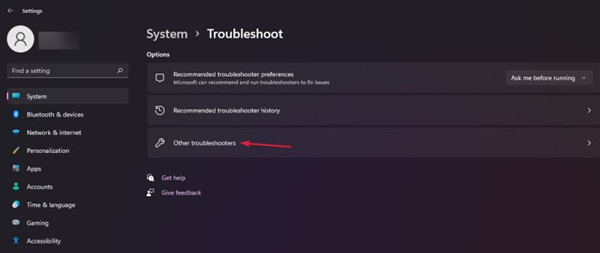
接下來,搜索Search and Indexing,然后單擊Run按鈕。
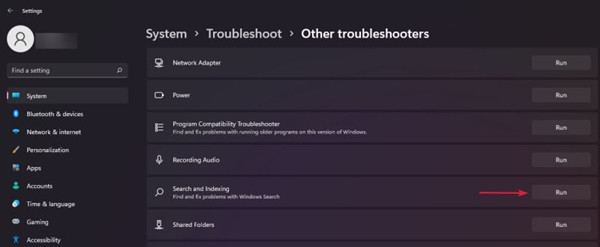
4、重新啟動 Windows 搜索
按任務欄上的搜索圖標,輸入任務管理器,然后從結果中選擇應用程序。
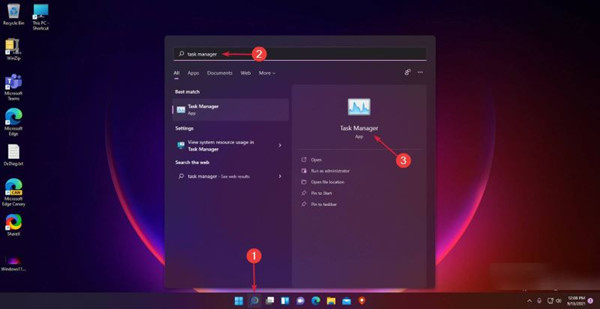
單擊詳細信息選項卡。
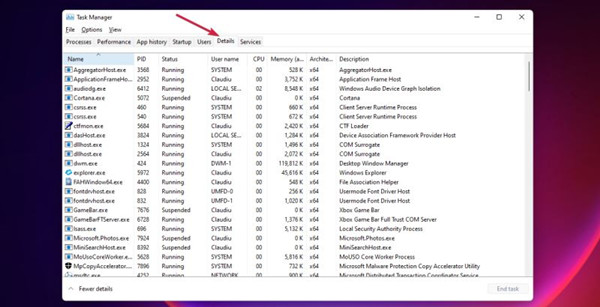
在Name列中,搜索SearchHost.exe,然后右鍵單擊它,然后選擇End task。
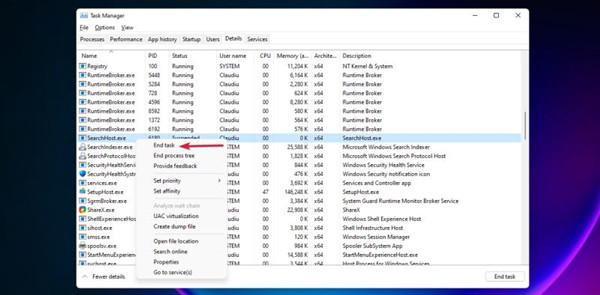
當系統提示您結束 SearchUI.exe 時,選擇End process。
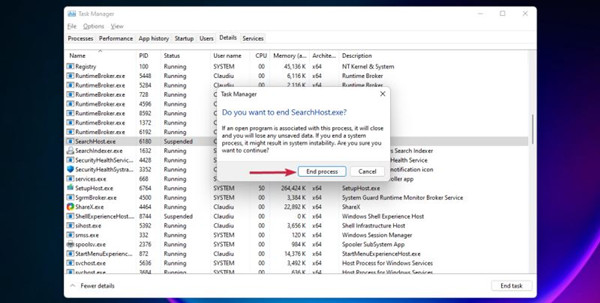
5、重置你的電腦
單擊“開始”按鈕并選擇“設置”。
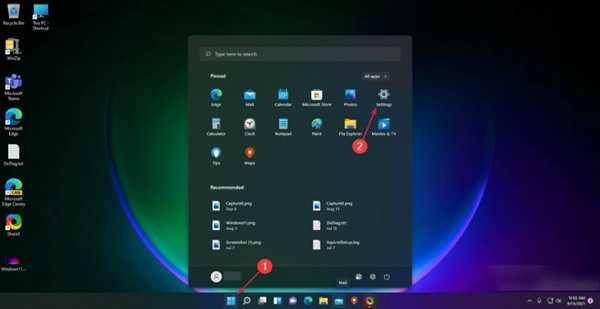
轉到“系統”,然后選擇“恢復”。
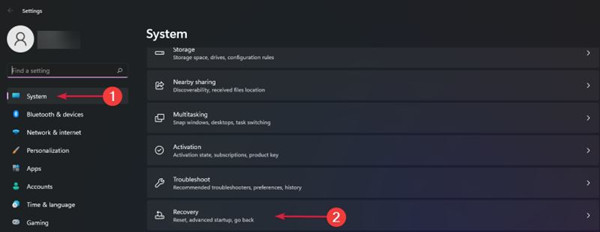
選擇重置這臺電腦,然后點擊重置電腦按鈕。
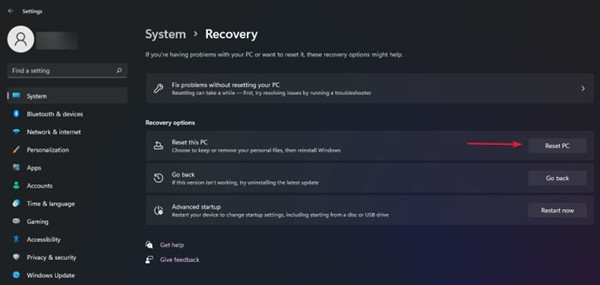
系統將提示您選擇是否要保留文件。我們推薦第一個選項。
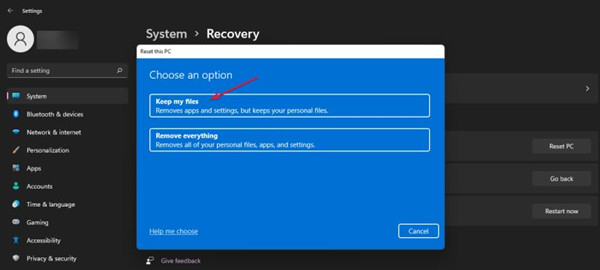
然后,您必須選擇是要使用云下載還是本地重新安裝。在那之后。按照步驟重新安裝系統。
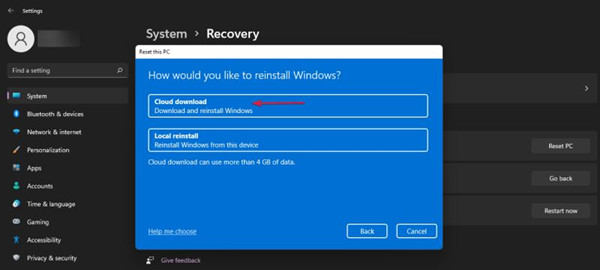
如果之前的解決方案都不起作用,您還應該考慮訪問Microsoft 支持網站,并通過向專門的幫助團隊提交工單來描述您的問題。
相關文章:
1. Win10怎么手工恢復注冊表自動備份功能?2. Win10提示無法正常啟動你的電腦錯誤代碼0xc0000001的解決辦法3. Win10怎么卸載重裝聲卡驅動?Win10卸載聲卡驅動詳細教程4. Win10電腦制作定時關機代碼bat文件教程5. 如何一鍵關閉所有程序?Windows系統電腦快捷關閉所有程序教程6. Win11的開機音效要怎么設置?7. Win11怎么設置任務欄小圖標?Win11設置任務欄小圖標的方法8. 怎么檢測電腦是否支持Win11系統?電腦無法運行Win11怎么辦?9. Win11渠道選哪個 升級Win11選擇哪個渠道10. Win10怎么查看軟件流量情況?Win10查看軟件流量情況的方法

 網公網安備
網公網安備